獺友們平常有在使用網頁版的Google日曆嗎?有默默發現你的Google日曆上出現了可以升級至新版的按鈕嗎?馬上來快速比較一下新舊版本之間在介面上和功能上的差異吧!
▼大家可以在網頁版的Google日曆右上角發現一個「使用新版日曆」的按鈕,按下去馬上就可以升級囉!
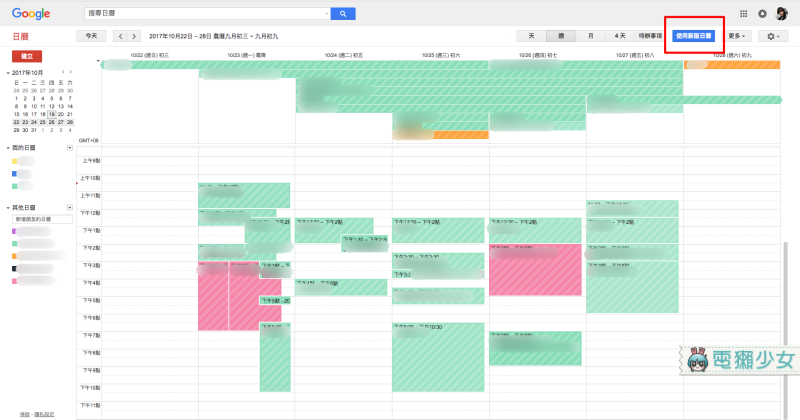
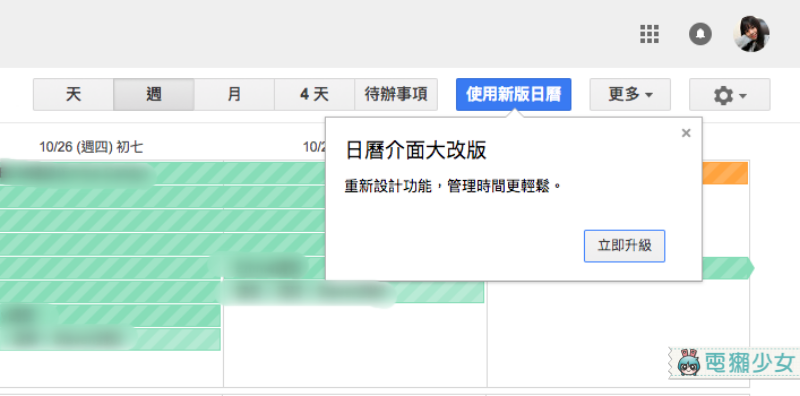
介面更好看
新版的Google日曆介面看起來比較像是經過統整後的樣子!
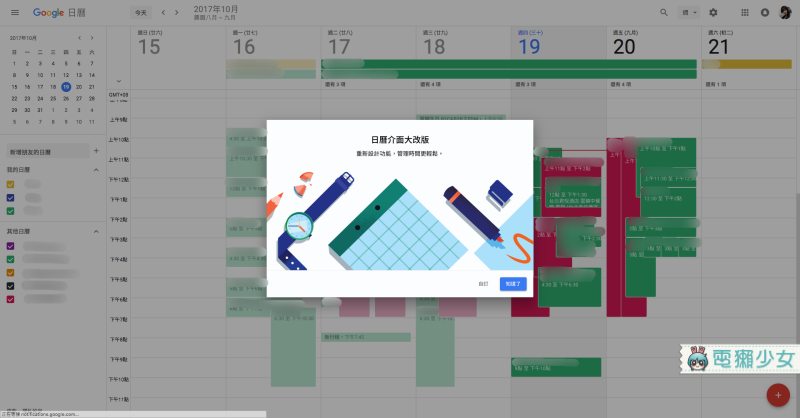
**亮點一
比方說用戶可以依照自己的喜好去選擇行事曆排列的密度以及顏色深淺的呈現!
▼下圖為「配合螢幕畫面自動調整」以及「現代顏色」
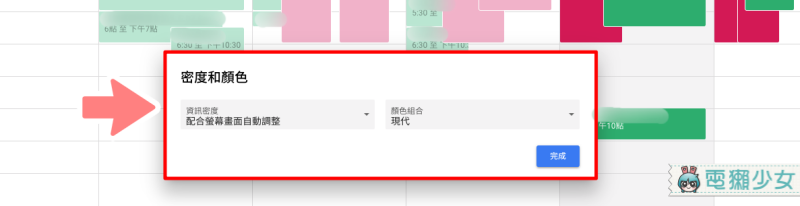
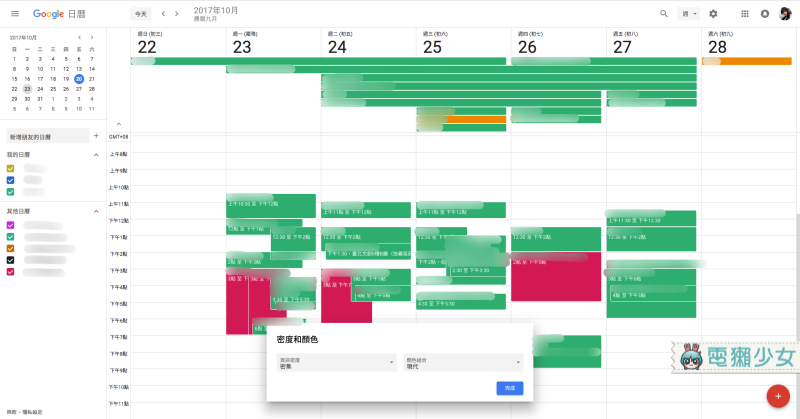
▼下圖則為「密集」和「經典顏色」
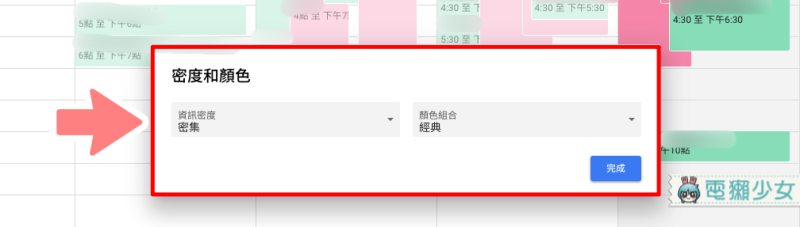
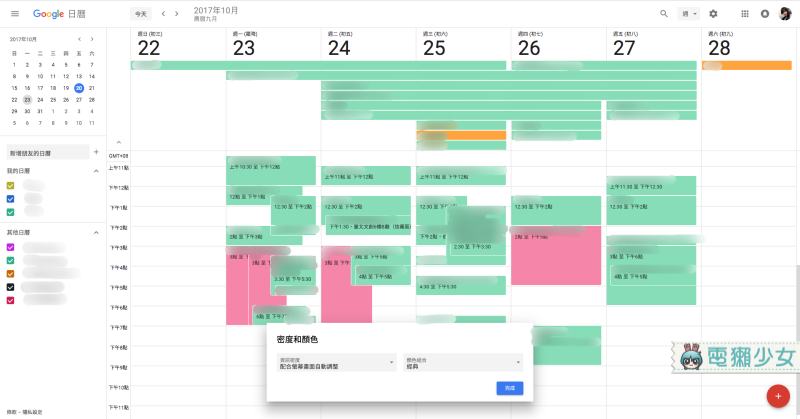
**亮點二
在選擇時間的部分介面也有所改變
▼新版的是以直式呈現,並且多了「年」的選項
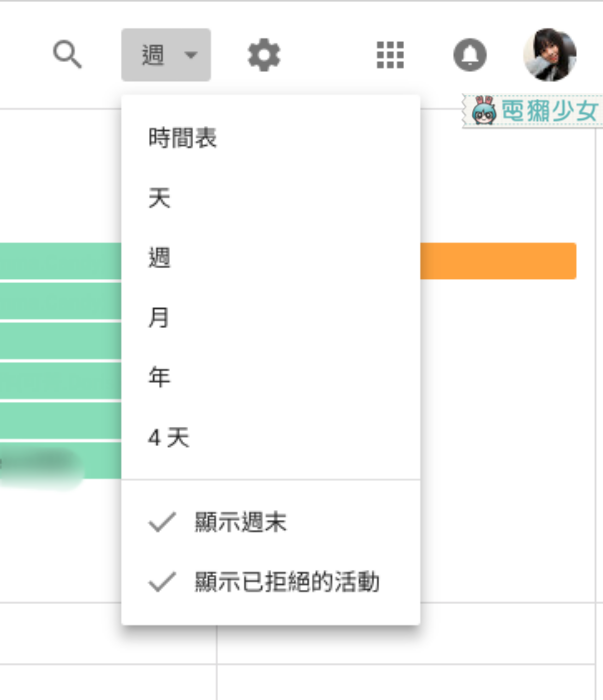
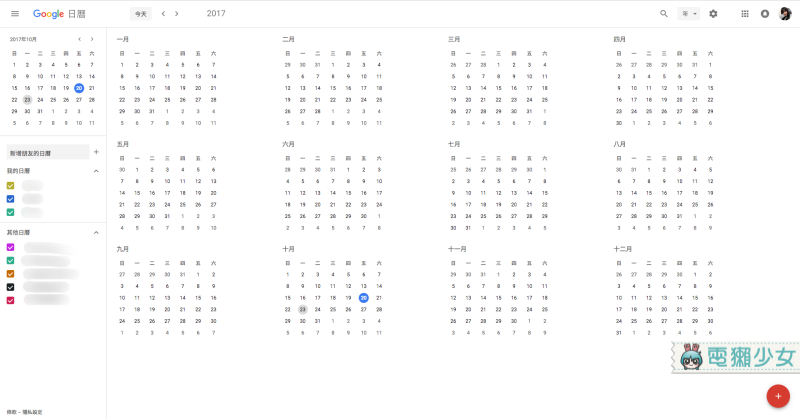
▼舊版則是橫式

**亮點三
在左上角主選單的部分也有小驚喜,按一下就可以隱藏左側的選單
▼隱藏前
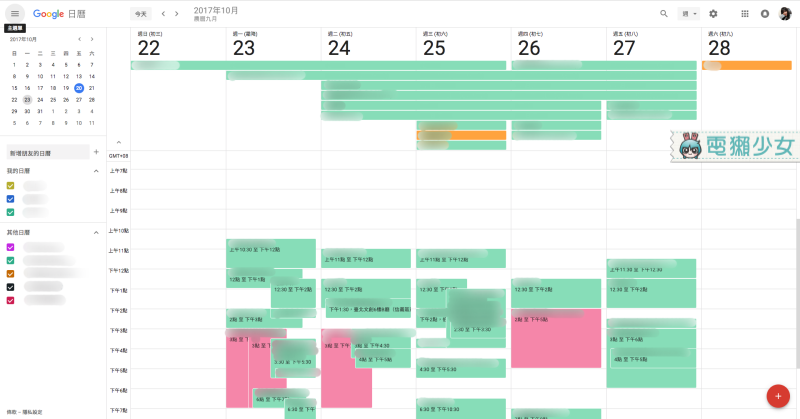
▼隱藏後(日曆介面就變得更純粹啦!)
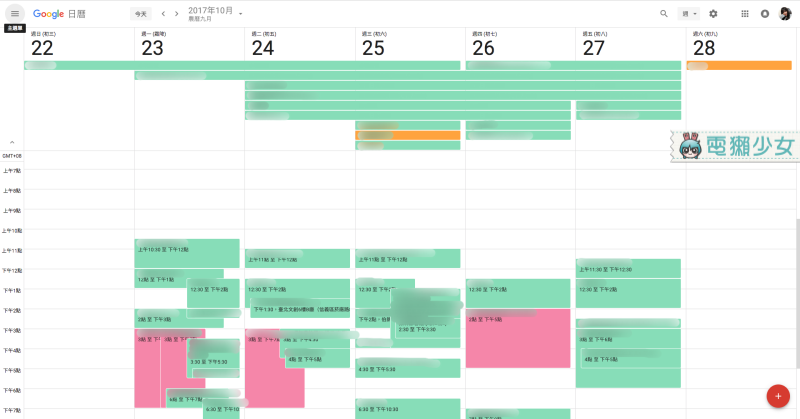
建立活動可附上相關文件
以後在建立活動時可以附上的內容更多了!像是底下的框框就可以加入和活動有關的檔案連結,方便有參與的人員可以更加清楚相關資訊!
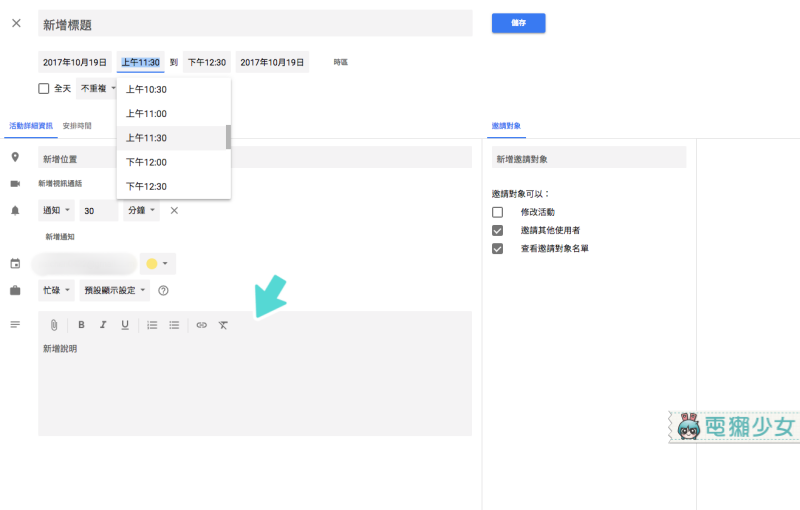
預覽行程更方便
其實這部分應該是說,以前在舊版的時候如果你直接點活動名稱,跟你點框框會出現的視窗是不一樣的!
▼點活動名稱會跳至全新的頁面
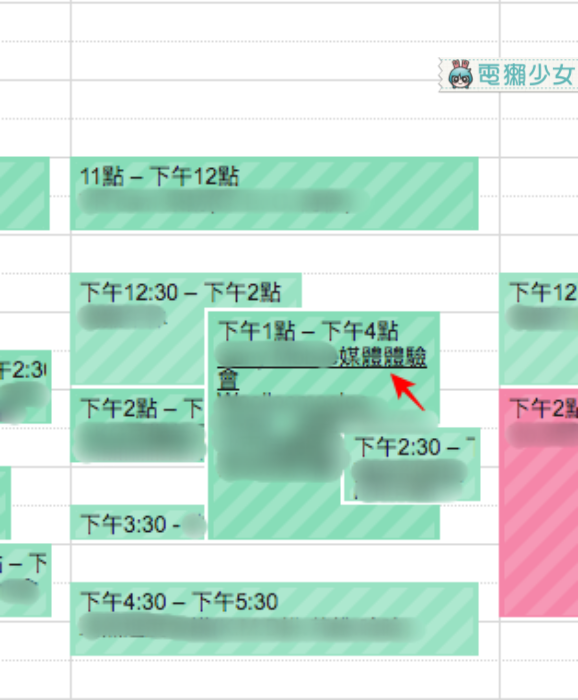
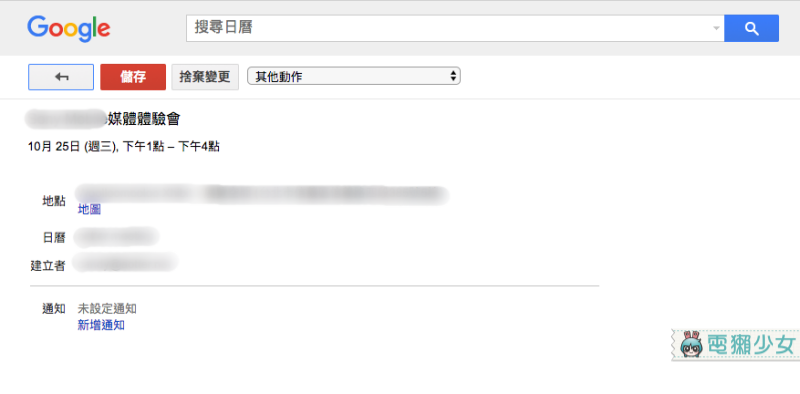
▼而點框框的話則是在一旁顯示相關資訊
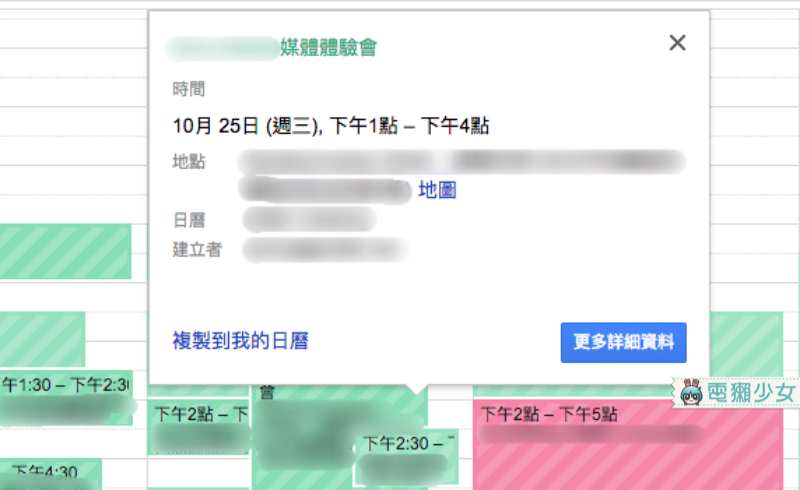
不過升級到新版之後就會一律都是在一旁跳出活動資訊囉!而且顏色也更統一了!
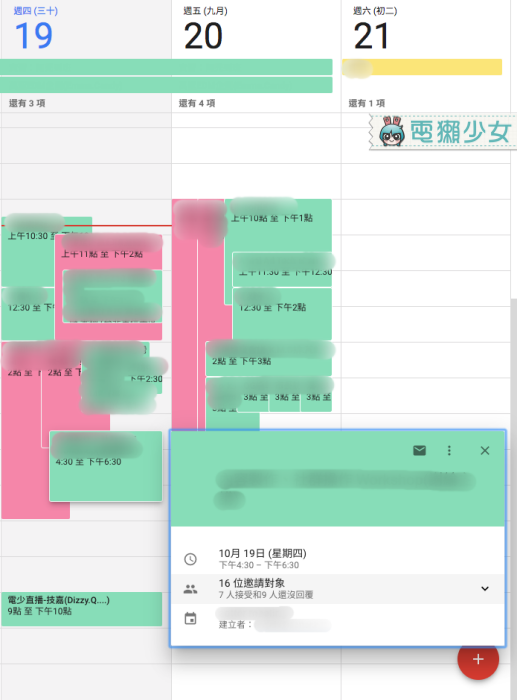
小結
宇恩自己其實只算是Google日曆的輕度使用者,所以在文章中一些示範的圖片可能沒有辦到很厲害、很完整的樣子😂不過我自己覺得升級到新版最有感的改變大概就是這些,如果想瞭解更多或是你是重度使用者的話可以直接到Google官方網頁看看囉!
(新聞來源:Google)
💗獺友募集中!!加入電獺少女LINE@生活圈,每天都有好玩的事情LINE給你哦
